Informations sur les périphériques, Configuration des touches de la souris optique – LEI Electronics TX6969 Manuel d'utilisation
Page 5
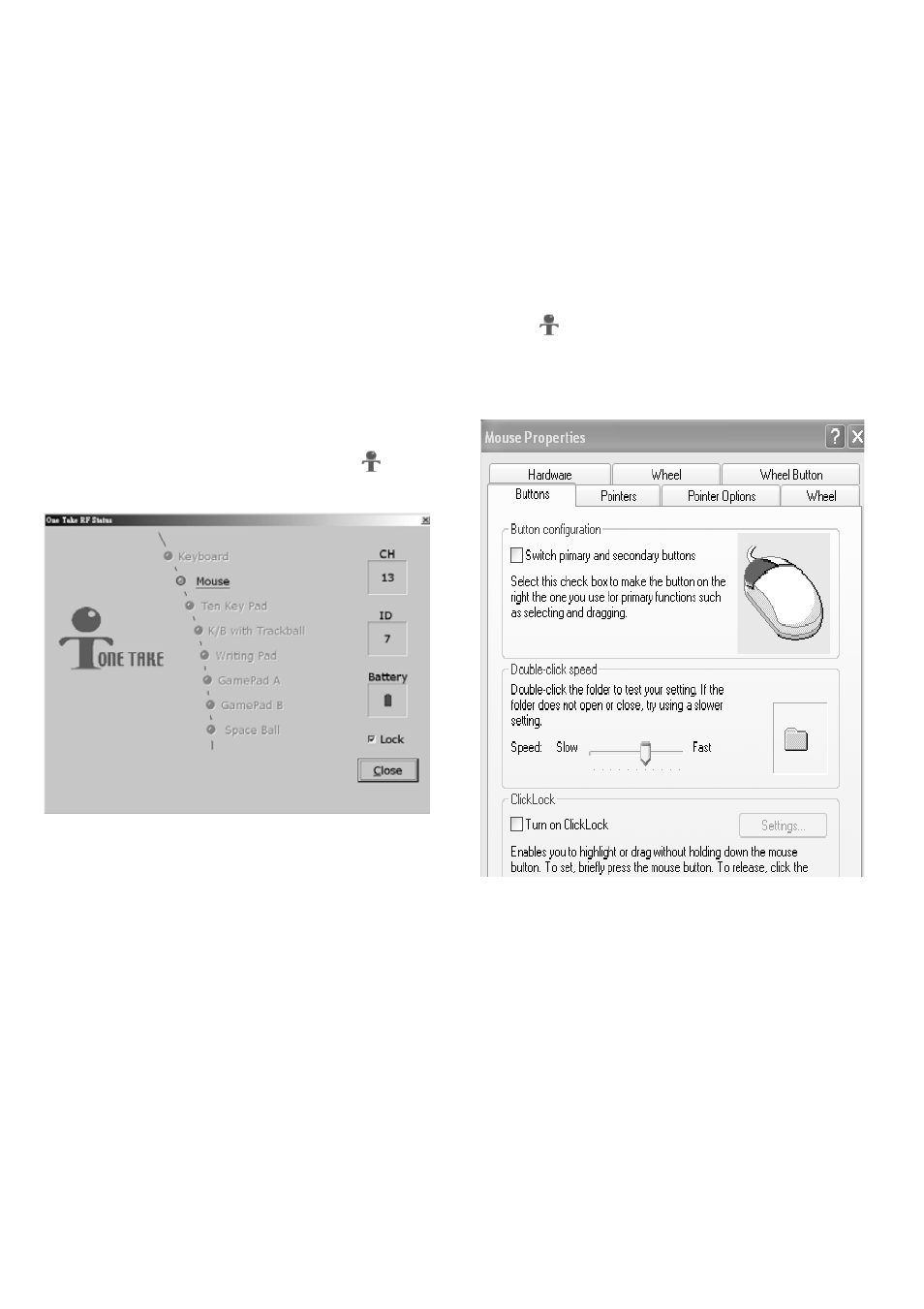
5
Remarque : L’icône des piles ne signale que
la faiblesse des piles alcalines, non celle des
piles rechargeables. Si vous utilisez des piles
rechargeables, il se peut que l’icône vire au
rouge même si celles-ci sont chargées à
bloc. Le cas échéant, ignorez l’icône et ne
remplacez les piles rechargeables que
quand le périphérique qu’elles alimentent
cesse de fonctionner.
Informations sur les
périphériques
Le menu « One Take RF Status » vous
permet de connaître le numéro de canal, le
code d’identification et l’état des piles de la
souris optique, du clavier ou de la manette
de jeu sans fil. Pour accéder au menu en
question, double-cliquez sur l’icône
de la
barre de tâches de Windows.
Vérification du numéro de canal et du
code d’identification
Cliquez sur le périphérique sans fil désiré.
Son numéro de canal s’affiche sous « CH »
et son code d’identification sous « ID ».
État des piles
Cliquez sur le périphérique sans fil désiré.
L’icône située sous « Battery » s’affiche en
vert si les piles sont suffisamment puissantes
ou en rouge si elles sont faibles.
Configuration des touches de
la souris optique
Le menu Propriétés de la souris optique
(« Mouse Properties ») vous permet de
configurer les boutons de celle-ci en leur
attribuant les fonctions les plus courantes. La
souris optique sans fil devient ainsi
beaucoup plus pratique. Pour accéder au
menu Propriétés de la souris optique, cliquez
avec le bouton droit de la souris optique sur
l’icône
de la barre de tâches de Windows.
Cliquez ensuite sur l’onglet désiré et
procédez aux réglages désirés en fonction
de vos besoins.
Molette de la souris optique : Pour
affecter à la molette de la souris optique
les fonctions clavier ou souris les plus
fréquemment utilisées, cliquez sur l’onglet
Molette (« Wheel Button »).